Google स्मार्ट स्पीकर: सुविधाएँ और संचालन
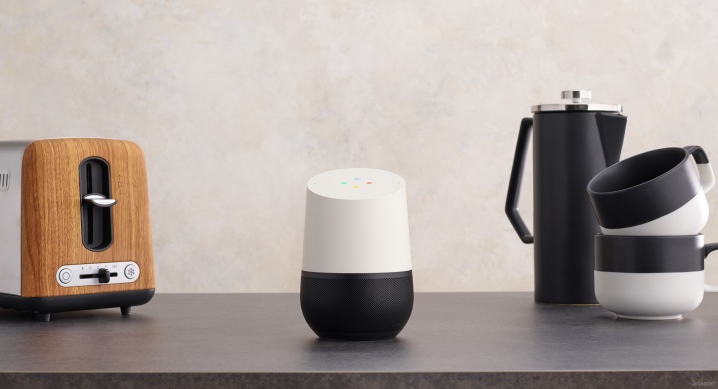
स्मार्ट Google होम स्पीकर आवाज नियंत्रण के साथ अन्य उपकरणों के साथ गंभीरता से प्रतिस्पर्धा करते हैं: उन्नत तकनीकों और मीडिया सेवाओं तक पहुंच उन्हें बहुत सारे फायदे देती है, और Russified संस्करण के आगमन के साथ, उपकरणों का आकर्षण और भी अधिक बढ़ गया है। एक सहायक, उसके कार्यों और सेटिंग्स के साथ स्टेशन का अवलोकन ऐसे उपकरणों की सभी संभावनाओं की सराहना करने में मदद करता है। पूर्ण आकार का Google होम मॉडल और इसका कॉम्पैक्ट मिनी संस्करण आधुनिक घर या अपार्टमेंट के इंटीरियर के लिए एक अच्छा अतिरिक्त हो सकता है।, एंड्रॉइड प्लेटफॉर्म पर आधारित अन्य उपकरणों के साथ बातचीत की सुविधा प्रदान करेगा।


peculiarities
Google होम स्मार्ट स्पीकर का प्रीमियर 2016 में हुआ था, और डिवाइस का मिनी संस्करण 2018 में दिखाई दिया।
प्रारंभ में, प्रौद्योगिकी को उन लोगों के लिए संबोधित किया गया था जो अपने घर में "स्मार्ट होम" के विचार को लागू करने का सपना देखते थे, लेकिन समय के साथ, न केवल कंपनी की सेवाओं के उन्नत उपयोगकर्ताओं द्वारा इसकी खूबियों की सराहना की गई।
आधिकारिक तौर पर, रूस में Google होम कॉलम की बिक्री अभी भी जारी नहीं है। आपको इसे बिचौलियों से या इंटरनेट दिग्गज के अमेरिकी और यूरोपीय आधिकारिक स्टोर से खरीदना होगा।
"स्मार्ट कॉलम" कॉम्पैक्ट आयाम: व्यास में 96.4 मिमी और ऊंचाई में 142.8 मिमी. स्पीकर के साथ निचले पैनल को माउंट करने पर चुंबकीय आधार होता है। स्टैंड स्लिपरी नहीं है, डिवाइस काफी स्टेबल है। ऊपरी हिस्से में केस पर एक माइक्रोफोन और 4 एलईडी हैं। पूर्ण आकार के संस्करण में एक भौतिक कॉल बटन है, प्रस्तुत किया गया है 7 रंगों में।

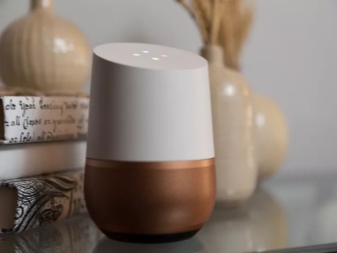
मिनी संस्करण अधिक कॉम्पैक्ट है. Google होम मिनी का व्यास 98 मिमी और ऊंचाई 42 मिमी है, जिसमें एक गोल आकार और नीचे एक कॉम्पैक्ट स्टैंड है। डिवाइस का वजन 173 ग्राम से अधिक नहीं है। मॉडल 3 रंगों में उपलब्ध है: मूंगा, गहरा भूरा, हल्का भूरा। ऊपरी बनावट वाली सतह कपड़े से ढकी होती है, जिसके नीचे एलईडी संकेतक और एक टच पैनल स्थित होता है, इस उपकरण में भौतिक कॉल बटन नहीं होता है।



Google होम श्रृंखला के उपकरणों की विशिष्ट विशेषताओं में से हैं:
- व्यापक कार्यक्षमता;
- Google सहायक आवाज सहायक के साथ सीधा एकीकरण;
- Android OS उपकरणों के साथ संगतता;
- स्मार्ट उपकरणों की एकल प्रणाली बनाने के लिए IFTTT इंटरफ़ेस के लिए समर्थन;
- Google खाते के लिए बाध्यकारी - आप कैलेंडर प्रविष्टियों की जांच कर सकते हैं, अक्षरों के बारे में जान सकते हैं, नोट्स बना सकते हैं;
- संवादी भाषण मान्यता;
- उच्च खोज दक्षता;
- सहायक के लिए नर और मादा आवाज के बीच चुनाव;
- अपने सेगमेंट में उच्चतम गुणवत्ता वाली ध्वनि;
- उत्कृष्ट विधानसभा, प्रौद्योगिकी की विश्वसनीयता, मानकों का अनुपालन।



कुछ मामूली कमियों के बिना नहीं। वॉयस असिस्टेंट का रसिफिकेशन मैनुअल कंट्रोल मोड में करना होता है। इसके अलावा, कुछ कमांड अभी भी अंग्रेजी में देनी होंगी।संगीत चलाते समय त्रुटियां भी होती हैं, सिग्नल कमजोर होने पर ट्रैक का प्लेबैक बाधित होता है।
पैकेज सामग्री और कार्य
उपकरण उपकरण काफी न्यूनतर है। Google Assistant स्टेशन वाई-फ़ाई से लैस है, इसमें 2 स्पीकर हैं और मेन से लगातार बिजली की आवश्यकता होती है।
यह एक स्टीरियो सिस्टम है जो आपको संगीत ट्रैक और ध्वनि फ़ाइलों के उच्च-गुणवत्ता वाले प्लेबैक को सुनिश्चित करने की अनुमति देता है।
अंतर्निहित माइक्रोफ़ोन और बैकलाइट उपकरणों के साथ काम करने के लिए आरामदायक स्थिति बनाते हैं। पूरी तरह कार्यात्मक मॉडल मैनुअल और पावर केबल के साथ आता है।
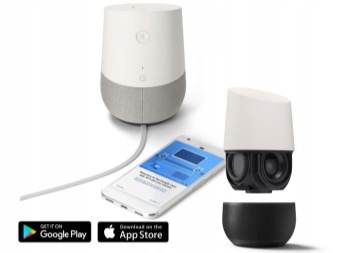

"स्मार्ट" Google होम मिनी स्पीकर बिना किसी अतिरिक्त घटक के, पावर आउटलेट से कनेक्ट करने के लिए तार के साथ नहीं आता है। मामले पर कोई कनेक्टर नहीं हैं: सभी नियंत्रण आवाज द्वारा किए जाते हैं, यदि आप बटन से माइक्रोफ़ोन बंद करते हैं, तो डिवाइस को कॉल करना असंभव होगा।

"स्मार्ट स्पीकर" की उपयोगी विशेषताओं में से, Google होम को निम्नलिखित बिंदुओं की पहचान की जा सकती है।
- क्रोमकास्ट के साथ संगत। स्मार्ट स्पीकर को इस सिस्टम से कनेक्ट करते समय, आप रिमोट कंट्रोल का उपयोग किए बिना अपने टीवी को वॉयस द्वारा स्मार्ट कार्यक्षमता के साथ नियंत्रित कर सकते हैं।
- संगीत ट्रैक प्रबंधन। रूसी नामों को पहचानने में कुछ कठिनाइयाँ हैं, लेकिन अंग्रेजी भाषा के ट्रैक आसानी से मिल जाते हैं। संगीत चलाने के लिए, आपके पास Google Play - संगीत खाता होना चाहिए या ब्लूटूथ के माध्यम से स्मार्टफोन या टैबलेट से धुनों को प्रसारित करना चाहिए।
- अलर्ट भेजना. स्पीकर से आप Google होम नेटवर्क के सभी डिवाइसों को सिग्नल भेज सकते हैं। आप अलग-अलग कमरों में बच्चों को जगा सकते हैं, परिवार को एक साथ ला सकते हैं।
- रेडियो सुनने के लिए ट्यूनेलिन सेवा का उपयोग करना। आप दुनिया भर में उपलब्ध हजारों स्टेशनों में से कोई भी विकल्प चुन सकते हैं।
- रिमाइंडर और शेड्यूलिंग सेट करना। टाइमर, अलार्म घड़ी, नोटबुक अब आवाज से सक्रिय हो गए हैं। आप ध्वनियुक्त कैलेंडर नोट भी सुन सकते हैं, मौसम के पूर्वानुमान का पता लगा सकते हैं और ट्रैफिक जाम की जांच कर सकते हैं। पारिवारिक उपयोग के लिए, वॉयस रिकग्निशन फंक्शन आपको खातों को भ्रमित न करने में मदद करेगा।
- गूगल खोज। आवाज उठाई गई अनुरोधों को विश्वकोश या इंटरनेट स्रोतों से उद्धरणों के रूप में विस्तृत उत्तर प्राप्त होते हैं।
- गेम मोड सपोर्ट। "स्मार्ट स्पीकर" के साथ आप शहरों या शब्दों को चला सकते हैं।
- टैक्सी कॉल। संगतता उबेर सेवा के साथ है।
- पाठ अनुवाद. Google अनुवाद के साथ एकीकरण समर्थित है।

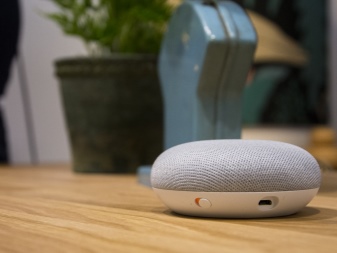
ये Google होम स्मार्ट स्पीकर के मालिकों द्वारा उपयोग के लिए उपलब्ध मुख्य विशेषताएं हैं।
यह कैसे काम करता है?
"स्मार्ट स्पीकर" Google होम को मौजूदा सिस्टम में आसानी से एकीकृत किया जा सकता है जो स्मार्ट-उपकरणों को जोड़ता है, या Google सेवाओं के उपयोग में अपरिहार्य सहायक बन जाता है। आप डिवाइस का उपयोग ऑडियो सिस्टम के एक तत्व के रूप में भी कर सकते हैं। किसी खाते और विशेष एप्लिकेशन से कनेक्ट किए बिना, कॉलम में सीमित कार्यक्षमता होगी।
सभी आवश्यक विकल्पों को सक्रिय करने के बाद, आप डिवाइस को कमांड के माध्यम से कॉल कर सकते हैं: "ओके", "हे गूगल", "गूगल"।
माइक्रोफ़ोन के लिए कमरे के दूसरी तरफ से कमांड लेने के लिए 10 मीटर की रेंज पर्याप्त है।


स्थापित कैसे करें?
Google से "स्मार्ट स्पीकर" स्थापित करने की प्रक्रिया में अधिक समय नहीं लगता है। आपको डिवाइस को वाई-फाई नेटवर्क से कनेक्ट करने की आवश्यकता है, इसे उपयोगकर्ता खाते तक पहुंच प्रदान करें।
इसे पहली बार चालू करने के बाद, डिवाइस विशेष Google होम ऐप डाउनलोड करने की सिफारिश करेगा - यह एंड्रॉइड और आईओएस के लिए स्टोर में उपलब्ध है।
इसे स्मार्टफोन या टैबलेट पर इंस्टॉल करने के बाद, आप सेटिंग में जा सकते हैं।कॉलम को आउटलेट में प्लग किया जाना चाहिए।
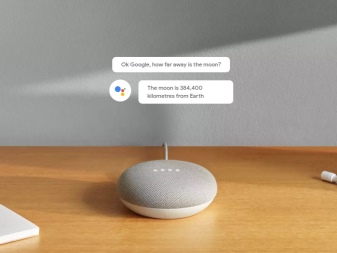

कार्रवाई का क्रम इस प्रकार होगा।
- आवेदन खोलें। बूट स्क्रीन पर "प्रारंभ" आइकन दबाएं।
- अपने Google खाते में साइन इन करें। मेल और पासवर्ड दर्ज करने के बाद, यह उपयोग के लिए उपलब्ध सूची में दिखाई देगा।
- डिवाइस पर ब्लूटूथ फ़ंक्शन चालू करने से आपको स्पीकर खोजने में तुरंत मदद मिलेगी. ऐसा संकेत आवेदन में दिखाई देगा। यदि कोई विकल्प नहीं है, तो आपको इसे स्थापित करने के लिए एक अस्थायी वाई-फाई नेटवर्क का उपयोग करना होगा। कार्यक्रम इसे उद्देश्य से बनाएगा, लेकिन ब्लूटूथ के माध्यम से इसे बहुत तेजी से किया जा सकता है।
- सूचना के लिए प्रतीक्षा करें कि Google होम कॉलम का पता चला है. "अगला" चुनें। डिवाइस से एक छोटी बीप की प्रतीक्षा करें। यदि यह अनुसरण नहीं करता है, तो आपको खोज जारी रखने की आवश्यकता है, अन्यथा संभावना है कि किसी और का कॉलम कवरेज क्षेत्र में आ जाएगा।
- एक अधिसूचना प्राप्त करें कि उपकरण आधिकारिक तौर पर रूसी संघ को आपूर्ति नहीं की गई है. "ओके" चुनें, सूचना की प्राप्ति की पुष्टि करें।
- यदि आपके सिस्टम पर एक से अधिक Google होम डिवाइस हैं, ड्रॉप-डाउन सूची में उनके लिए संबंधित परिसर निर्दिष्ट करना उचित है।
- स्मार्ट स्पीकर के ठीक से काम करने के लिए, आपको एक स्थिर वाई-फाई कनेक्शन प्रदान करने की आवश्यकता है।. इसे उपलब्ध विकल्पों की सूची से चुना जाना चाहिए। Google आपके होम नेटवर्क को पासवर्ड से सुरक्षित रखने की अनुशंसा करता है।
- भाषा का चयन करें। आधिकारिक तौर पर अंग्रेजी, फ्रेंच, जापानी, जर्मन में उपलब्ध है। आपको असिस्टेंट की सेटिंग में बदलाव करके कॉलम को अलग से रोसिफाइ करना होगा। सबसे पहले, आपको अभी भी आधार मामला निर्धारित करना होगा।
- Google सहायक सेट करें। खोज इंजन द्वारा अनुरोधों और डेटा को संसाधित करने की अनुमति सक्षम करें।
- नमूना सुनकर एक आवाज चुनें। पुरुष और महिला संस्करण उपलब्ध हैं।
- कैलेंडर तक पहुंच की अनुमति दें, सटीक स्थान निर्दिष्ट करें। यदि वांछित है, तो संगीत सेवाओं को लिंक करें। ऐसा करने के लिए, आपको उनमें सदस्यता लेने या इसे जारी करने की आवश्यकता है।
- जांचें कि क्या सेटिंग्स सही हैं, सेवा द्वारा पेश किए गए एक साधारण आदेश के साथ आवाज नियंत्रण का परीक्षण करें। फिर प्रक्रिया पूरी करें।


अंतर्निहित सहायक के माध्यम से Google होम कॉलम के प्रबंधन को Russify करने के लिए, आपको भाषा सेटिंग बदलनी होगी।
ऐसा करने के लिए, Google सहायक ऐप या सेवा में, ऊपरी दाएं कोने में लोगो आइकन चुनें। फिर भाषा के चुनाव के साथ मुद्दे पर जाएं। आपको एक साथ दो सेट करने की आवश्यकता है - "अंग्रेजी" (संयुक्त राज्य अमेरिका) और "रूसी" (रूस)। कभी-कभी फोन या टैबलेट को अंग्रेजी-भाषा नियंत्रण में स्थानांतरित करने के बाद ही विकल्प को सक्रिय करना संभव होता है।
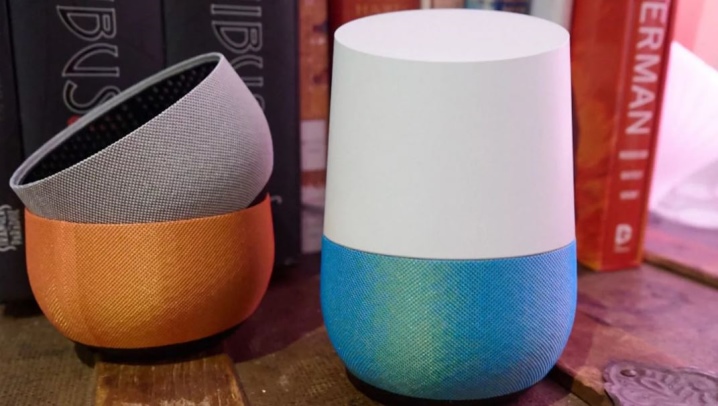
"स्मार्ट होम" सिस्टम के अन्य तत्वों के साथ कॉलम के सफल संचालन के लिए, आपको एप्लिकेशन में सेटिंग्स मेनू में कुछ बदलाव करने की भी आवश्यकता है। Google सहायक में, आपको डिवाइस का चयन करना होगा, फिर स्क्रीन के ऊपरी दाएं कोने में "गियर" और एक नया डिवाइस पता सेट करना होगा।
कॉलम की पूरी समीक्षा के लिए वीडियो देखें।













टिप्पणी सफलतापूर्वक भेजी गई थी।